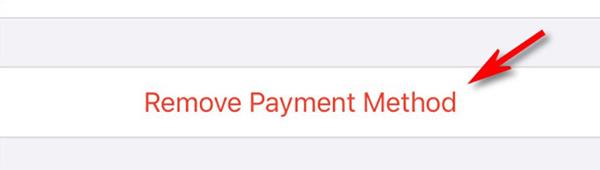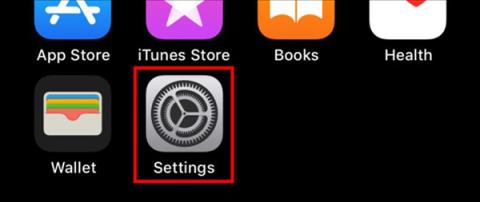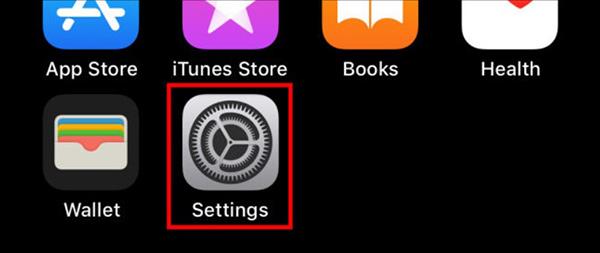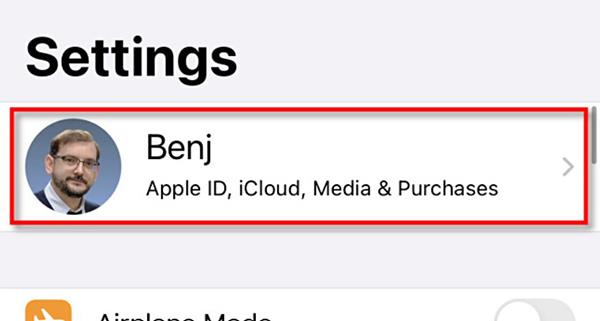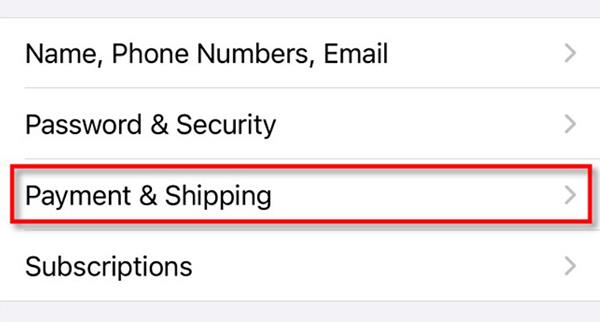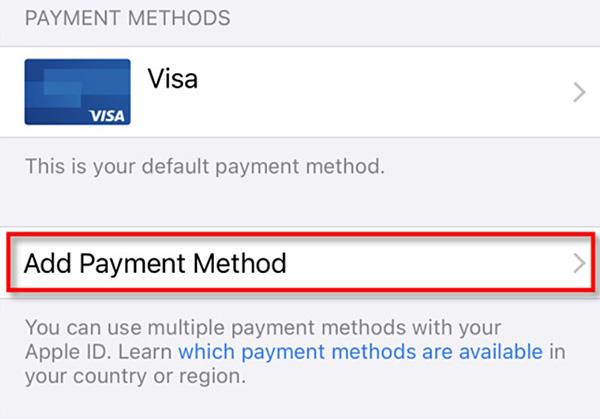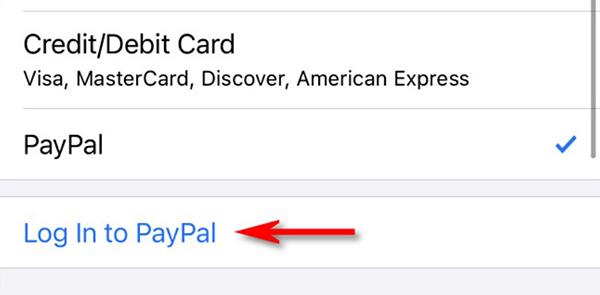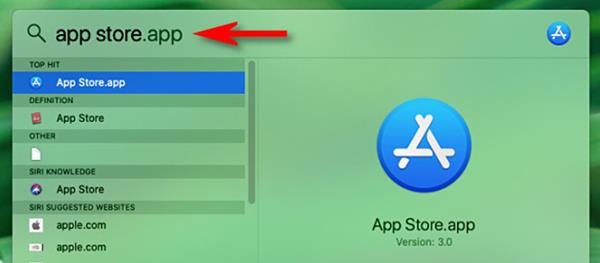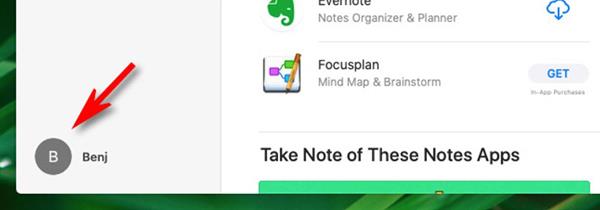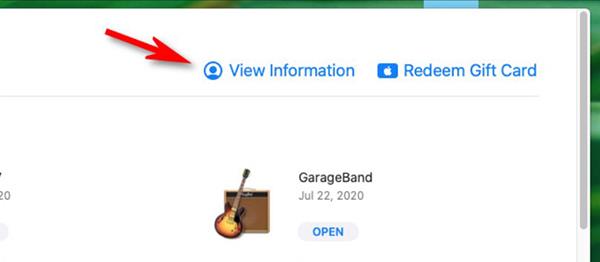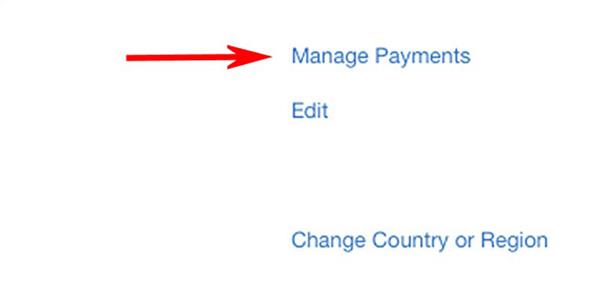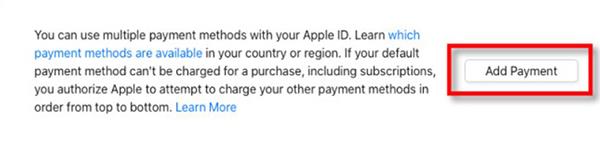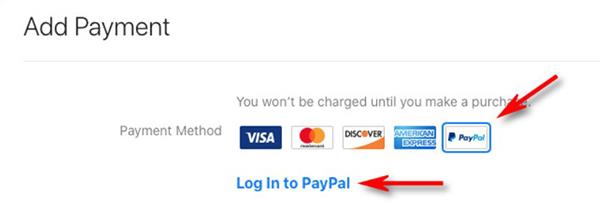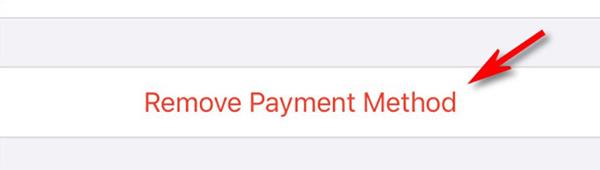Όταν πρόκειται για την αγορά εφαρμογών ή άλλου ψηφιακού περιεχομένου με Apple ID, οι περισσότεροι άνθρωποι χρησιμοποιούν πιστωτική ή χρεωστική κάρτα. Αλλά αν προτιμάτε να χρησιμοποιείτε το PayPal για να αγοράζετε εφαρμογές από το App Store, δείτε πώς μπορείτε να το ρυθμίσετε εξαιρετικά εύκολα σε iPhone, iPad και Mac.
Πώς να προσθέσετε PayPal στο iPhone
Σε iPhone ή iPad, η προσθήκη PayPal ως μεθόδου πληρωμής Apple ID είναι εξαιρετικά εύκολη.
Αρχικά, ανοίξτε τις Ρυθμίσεις στη συσκευή.
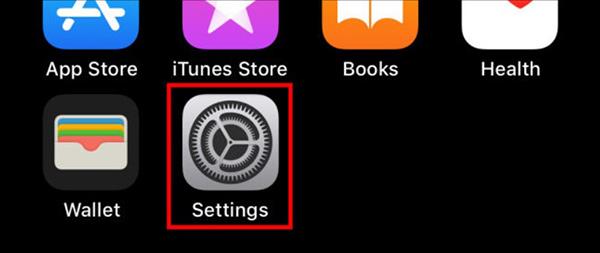
Επιλέξτε τον λογαριασμό Apple ID στο επάνω μέρος της σελίδας.
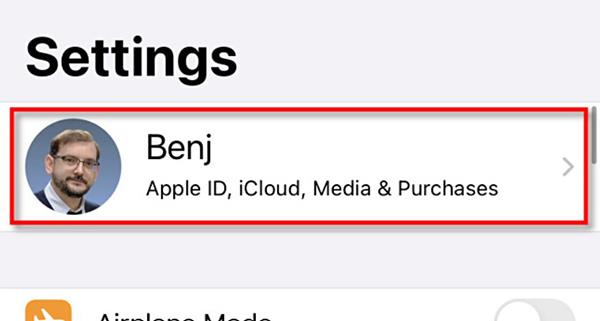
Στη συνέχεια, επιλέξτε Πληρωμές και αποστολή > Προσθήκη μεθόδου πληρωμής .
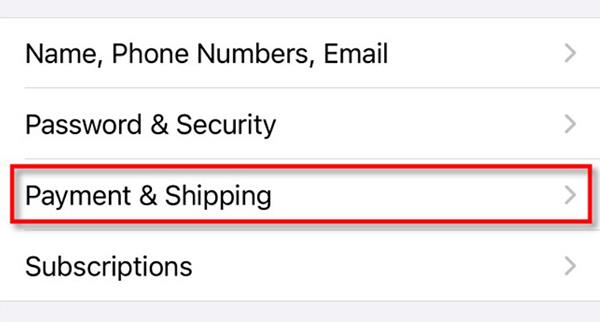
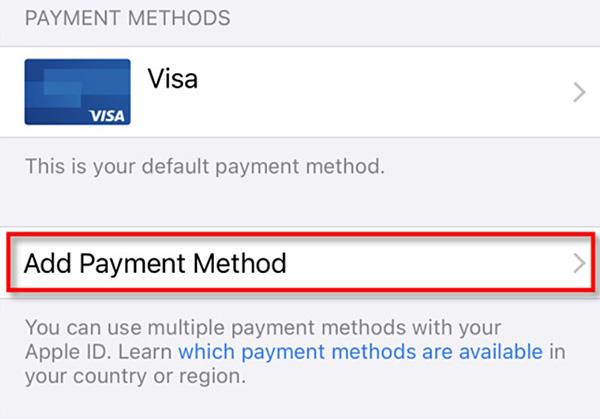
Στη λίστα επιλογών, κάντε κλικ στο PayPal > Σύνδεση στο PayPal .
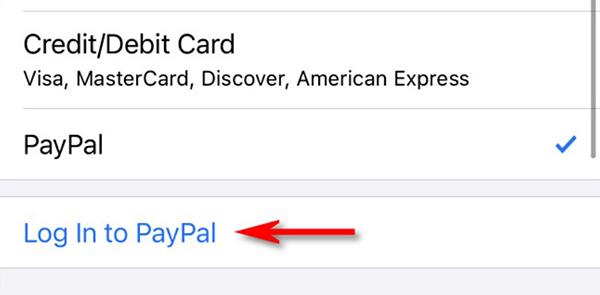
Συνδεθείτε στο PayPal με τον λογαριασμό σας στο PayPal ή μπορείτε να δημιουργήσετε έναν εντελώς νέο λογαριασμό μέσω αυτού του βήματος. Μόλις συνδεθείτε, διαβάστε τις πολιτικές και επιλέξτε Συμφωνώ & Συνέχεια .

Στη συνέχεια, το PayPal έγινε ένας από τους τρόπους πληρωμής στο Apple ID σας. Από προεπιλογή, η Apple το χρησιμοποιεί όταν αγοράζετε εφαρμογές από το App Store.
Πώς να προσθέσετε το PayPal για να αγοράσετε εφαρμογές σε Mac
Εάν χρησιμοποιείτε το ίδιο Apple ID που έχει το PayPal σε συσκευές όπως iPhone, iPad ή Mac, δεν θα χρειαστεί να το ρυθμίσετε ξανά. Το PayPal είναι ήδη διαθέσιμο στον υπολογιστή σας.
Εάν δεν μοιράζεστε λογαριασμό Apple ID, μπορείτε να ακολουθήσετε αυτά τα βήματα για να προσθέσετε το PayPal στους τρόπους πληρωμής σας:
Αρχικά, ανοίξτε το App Store σε Mac.
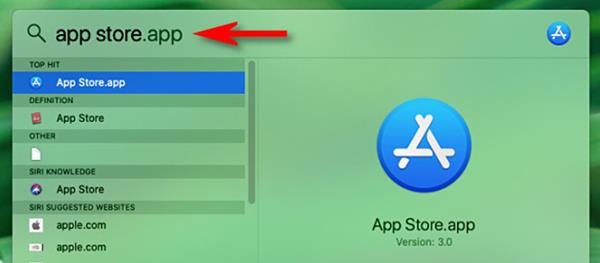
Επιλέξτε Apple ID στη γωνία.
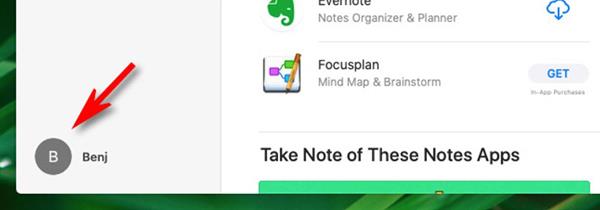
Στη συνέχεια, επιλέξτε Προβολή πληροφοριών .
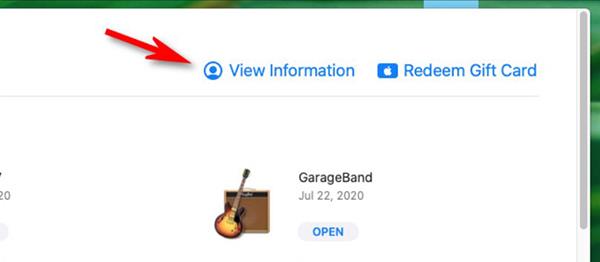
Στο παράθυρο Πληροφορίες λογαριασμού , βρείτε την ενότητα Σύνοψη του Apple ID . Επιλέξτε Διαχείριση πληρωμών .
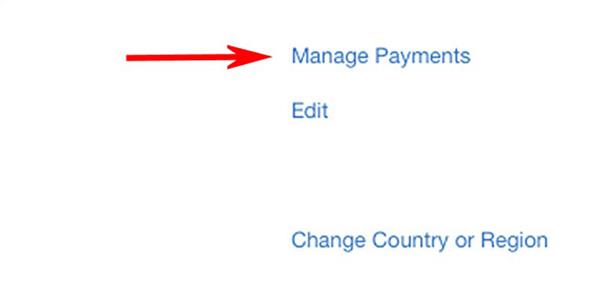
Επιλέξτε Προσθήκη πληρωμής .
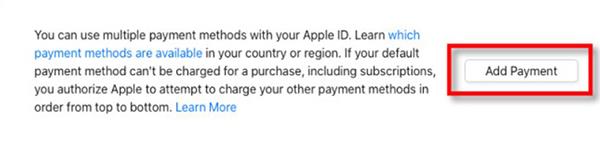
Στο παράθυρο Προσθήκη πληρωμής , επιλέξτε το λογότυπο του PayPal > Σύνδεση στο PayPal .
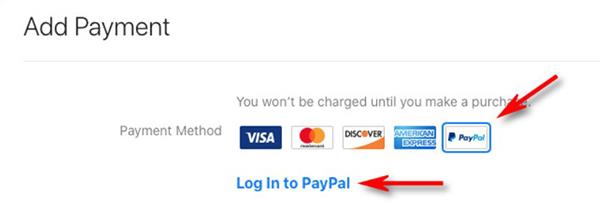
Ακολουθήστε τη διαδικασία σύνδεσης στο PayPal, συμφωνήστε με τις πολιτικές. Μετά την ανάγνωση, το PayPal προστέθηκε στους τρόπους πληρωμής στη συσκευή.
Πώς να αφαιρέσετε το PayPal από τη συσκευή
Εάν θέλετε να καταργήσετε τη μέθοδο πληρωμής PayPal, μπορείτε να το κάνετε οπουδήποτε είστε συνδεδεμένοι με το Apple ID σας.
Στο iPhone ή το iPad σας, μεταβείτε στις Ρυθμίσεις > Apple ID > Πληρωμή και αποστολή και, στη συνέχεια, επιλέξτε PayPal από τη λίστα και κάντε κλικ στην επιλογή Κατάργηση μεθόδου πληρωμής .
Σε Mac, η μέθοδος είναι παρόμοια. Ανοίξτε το App Store, μεταβείτε στο Apple ID > Προβολή πληροφοριών > Διαχείριση πληρωμών , επιλέξτε PayPal και Κατάργηση μεθόδου πληρωμής .